编辑:秩名2025-04-23 10:53:30
在使用win10系统时,有时会遇到开始菜单左键无效但右键有效的情况,这着实会给用户带来一些不便。别着急,下面就为大家介绍几种解决办法。

检查鼠标设置
首先,要确保鼠标本身没有问题。可以尝试将鼠标连接到其他电脑上,看看左键是否能正常使用。如果在其他电脑上左键也无效,那么很可能是鼠标硬件故障,需要考虑维修或更换鼠标。
若鼠标在其他电脑上正常,回到win10系统,检查鼠标的设置。在桌面上右键点击“此电脑”,选择“管理”,在计算机管理窗口中找到“设备管理器”,展开“鼠标和其他指针设备”,右键点击你的鼠标型号,选择“属性”,切换到“驱动程序”选项卡,点击“更新驱动程序”,看是否能解决问题。
清理系统缓存

系统缓存可能会导致各种奇怪的问题,包括开始菜单左键失灵。可以使用系统自带的磁盘清理工具来清理缓存。在“此电脑”上右键点击系统盘(通常是c盘),选择“属性”,在弹出的属性窗口中点击“磁盘清理”按钮,等待扫描完成后,勾选要清理的项目,然后点击“确定”开始清理。
重置开始菜单
通过命令提示符重置开始菜单也有可能解决问题。以管理员身份运行命令提示符,在命令提示符中输入以下命令:
```
get-appxpackage -allusers | foreach {add-appxpackage -disabledevelopmentmode -register "$($_.installlocation)⁄appxmanifest.xml"}
```

回车执行命令,等待命令执行完成后,重启电脑,看看开始菜单左键是否恢复正常。
检查更新
确保系统是最新版本,有时微软会发布一些修复系统问题的更新。打开“设置”,点击“更新和安全”,选择“windows更新”,然后点击“检查更新”,安装所有可用更新后,再次检查开始菜单左键的功能。
如果上述方法都无法解决问题,可能需要考虑进行系统还原或者重新安装系统,但这是较为复杂的操作,建议在进行之前备份好重要数据。希望通过这些方法,能帮助你解决win10开始菜单左键无效的问题,让电脑使用起来更加顺畅。

43Mb
系统工具

36.8MB
系统工具
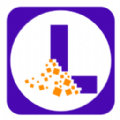
44.4MB
系统工具

8.03MB
系统工具

32Mb
系统工具

18.64MB
系统工具

44.66MB
趣味娱乐

3.37 MB
系统工具

35.7 MB
系统工具

34.33MB
系统工具

1016.3KB
系统工具

11.73MB
系统工具

现在手机性能越来越强大,质量好的手机可以使用到三四年,但是手机使用时间一长,就会堆积不少内存垃圾,导致卡顿,运行变慢,这是很多用户头疼的用机问题之一,今天小编为大家推荐一些优质的垃圾清理APP,需要的朋友们赶紧来看看吧!

34.01MB
安全杀毒
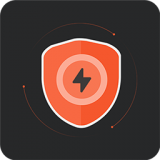
65.35MB
安全杀毒

10.26MB
系统工具

51.92MB
系统工具

37.51MB
系统工具

5.99MB
系统工具
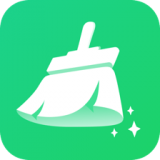
39.42MB
系统工具
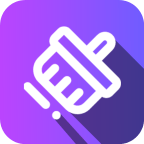
13.14MB
系统工具

41.17MB
系统工具
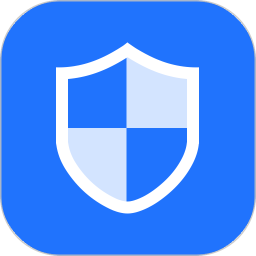
49.24MB
安全杀毒

65.48MB
系统工具

40.55MB
安全杀毒